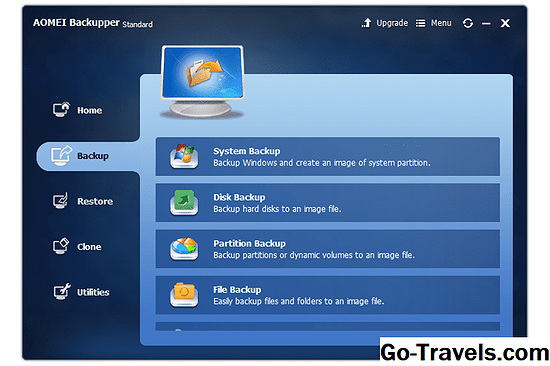Vsakič, ko je Tom Cruise prejel svoje poslanstvo v misijah nemogočih filmov, sporočilo o obveščanju in pogosto, karkoli bi ga igral, bi se samouničil, da bi preprečil, da bi kdo drug gledal. V resničnem življenju bi bilo to odličen (čeprav nevaren) mehanizem varstva podatkov. Ali ne bi bilo super, če bi se vaš iPhone lahko samouničil, da tatovi ne bi prišli do vaših osebnih podatkov, če bi jih ukradli?
Ljudje v Appleu so morali biti navijači Mission Impossible, ker so zagotovili podobno funkcijo za naprave s sistemom iOS, kot sta iPhone in iPad, minus eksploziv seveda.
Vaše poslanstvo, če se odločite, da ga sprejmete, je, da se naučite, kako spremeniti to funkcijo, da lahko podatke o vašem iPhonu preidete, če nekdo neprestano vstopi v napačno geslo ali ukrade vaš telefon.
Tukaj je, kako samouničevati (obrišite) podatke svojega iPhona v nekaj različnih situacijah:
1. način: brisanje podatkov na daljavo prek možnosti Poišči svoj iPhone
Če želite na daljavo izbrisati podatke na vašem iPhonu v primeru izgube ali ukrade:
-
Varnostno kopirajte podatke svojega iPhona. Redno morate varnostno kopirati podatke o iPhonu bodisi prek povezave USB do iTunes ali prek brezžičnega omrežja, če ga podpira vaša različica iOS.
-
Nastavite funkcijo Najdi moj iPhone na svojem iPhone-u. Najprej morate vklopiti Najdi svoj iPhone funkcijo v telefonu. V napravi morate imeti tudi aktivni iCloud račun za iskanje mojega iPhona. računi iCloud so na voljo brezplačno od podjetja Apple. V iOS 5.x ali nadalje pojdite v aplikacijo Nastavitve in izberite iCloud in obrnite Poišči Moj iPhone do ON če še ni določen kot tak. Če je vaša vdelana programska oprema pred-iOS 5, boste morali slediti tem navodilom.
-
Zaklenite dostop do nastavitev lokacijskih storitev za vaš iPhone. Preudarni slabi fantje bodo vedeli, kako hitro izklopiti funkcijo »Najdi moj iPhone«, zato morate onemogočiti njihovo zmožnost, da izklopite storitve lokacij.
- To storite tako, da omogočite iPhone omejitve funkcija in omejitev sposobnosti spreminjanja Lokacijske storitve nastavitve. V iNastavitve telefona app, pojdite na Splošno meni in obrnite Omejitve naprej. Nastavite geslo (ne izberite enostavnega). Pomaknite se navzdol do Zasebnost in se dotaknite Lokacijske storitve nastavitev. Pomaknite se navzdol na stran in se prepričajte, da je Find iPhone možnost je nastavljena na Med uporabo aplikacije in se pomaknite na vrh strani in izberite Ne dovolite sprememb.
- Nastavitev Ne dovolite sprememb zagotavlja, da tatovi ne morejo izklopiti sposobnosti vašega iPhona za poznavanje svoje lokacije. Dodatni čas, ki bi ga tat moral sprejeti, da bi poskusil raztrgati vašo geslo, bi se mu lahko odločil, da bo zvonil telefon, zaradi česar je njegovo okrevanje bolj verjetno.
-
Končal si!
Če ste prepričani, da ne boste dobili svojega telefona nazaj, uporabite funkcijo »Oddaljeni podatki«.
Pomembno je vedeti, da ko oddaljite podatke na napravi ga ne boste več mogli najti z uporabo Find My iPhone. Oddaljeno obrišite le, če ste prepričani, da ste nikoli ne boste vrnili svoje naprave nazaj. Razmislite, da je mrtvo za vas, ko ga daljinsko obrišete.
Začetek brisanja oddaljenih podatkov:
-
Odprite Poišči iPhone aplikacijo iz druge naprave iOS, kot je iPad ali iz spletnega brskalnika računalnika, obiščite spletno mesto iCloud in se prijavite v svoj račun iCloud.
-
Tapnite napravo, ki jo želite izbrisati s seznama. Izberite Izbrišite iPhone v spodnjem desnem kotu zaslona (ali okno, ki se odpre v vašem brskalniku). Pred naslednjim navodilom za potrditev preberite Pomembno opombo (zgoraj), da izbrišete napravo. To je vaša zadnja priložnost za vrnitev.
2. način: samouničenje po preveč neuspešnih poskusov gesel
Če želite, da vaš iPhone obriše podatke, če se napačna gesla poskusi več kot 10-krat:
-
V Ljubljani Nastavitve izberite aplikacijo Dotaknite ID in geslo in nato izberite Zaklepanje gesel možnost. Če že imate geslo, jo vnesite zdaj in preskočite na 3. korak.
-
Izberite Vklopite kodo za vklop, nastavite geslo in jo potrdite. Morda boste želeli razmisliti o nastavitvi močnejšega gesla kot privzete 4-mestne.
-
Na dnu Dotaknite ID in geslo stran z nastavitvami, obrnite Zbriši podatke možnost, da ON. Preberite opozorilo in izberite Omogoči gumb.
Pomembna opomba
Če imate otroke ali nekoga drugega, ki uporablja vaš telefon, Erase Data na 10 neuspelih poskusih gesla morda ni dobra ideja. Vaš 2-letni otrok bi morda poskusil uganiti kodo prevečkrat in BOOM, podatki vašega iPhone-a so izbrisani. Funkcija oddaljenega brisanja, čeprav ni tako varna kot neuspešna možnost brisanja gesla, bi lahko imela več smisla v primerih, ko imate druge, ki redno uporabljajo (ali igrajo) svoj iPhone.